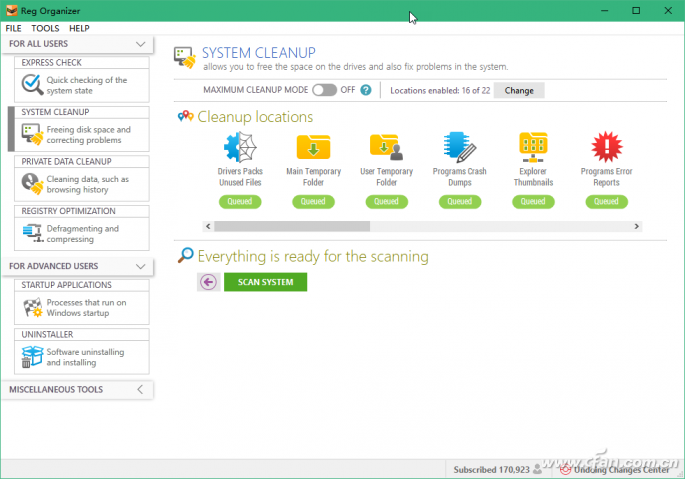虽然可以通过手动修改注册表来优化和调整系统,但直接操作注册表存在风险和技术困难。我们可以用一个叫Reg Organizer的软件来代替手工优化注册表。
使调整和优化系统的过程更加容易和安全。在优化的过程中,你甚至不会觉得自己在操作注册表。
提示:由于以上软件本质上是在修改注册表,请在调整前做好系统还原点的创建和注册表的备份工作,以备不测时恢复系统。
1.快速清理私人数据。
私有数据项多,手动清理很麻烦。启动Reg Organizer软件,选择“私人数据清理”选项,并检查要扫描的项目。
然后点击“清理”按钮,一键清理私有数据(图1)。
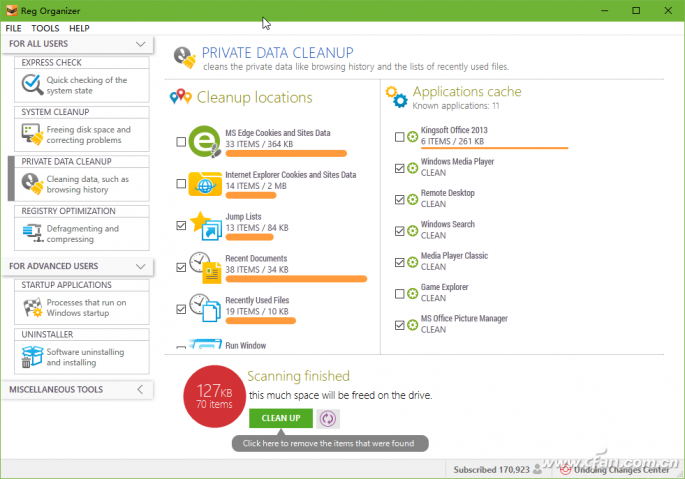
2.注册表排序和压缩
清理注册表碎片并进行压缩,可以提高注册表的性能,从而提高整个系统的性能。选择“注册表优化”选项可以自动检测许多类型的注册表错误,包括对文件夹、文件和dll的无效引用。
无效的卸载数据、过期和无效的文件扩展名或其它问题(图2)。
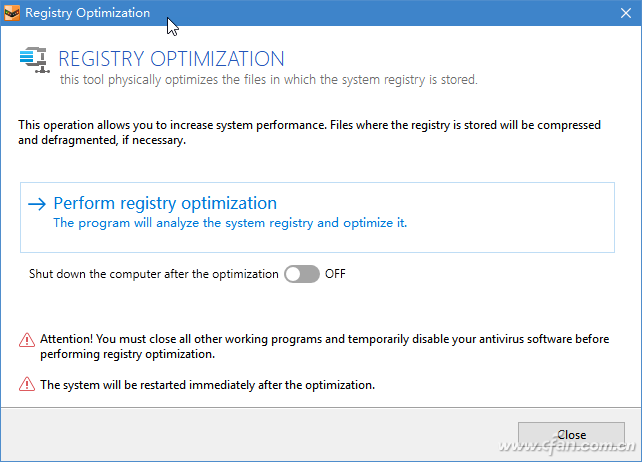
提示:该软件自带注册表增强编辑器,可以以用户自定义的方式查看和编辑系统注册表,选择创建注册表键值,导入、导出或复制这些键值,以及编辑和操作REG注册表文件的内容。
3.可视化管理从一开始就开始了。
系统启动时会自动加载很多项目,其中可能会有我们不需要的内容,会占用系统资源,减慢系统运行。使用“启动应用程序”选项,可以方便地删除和添加自启动程序(图3)。
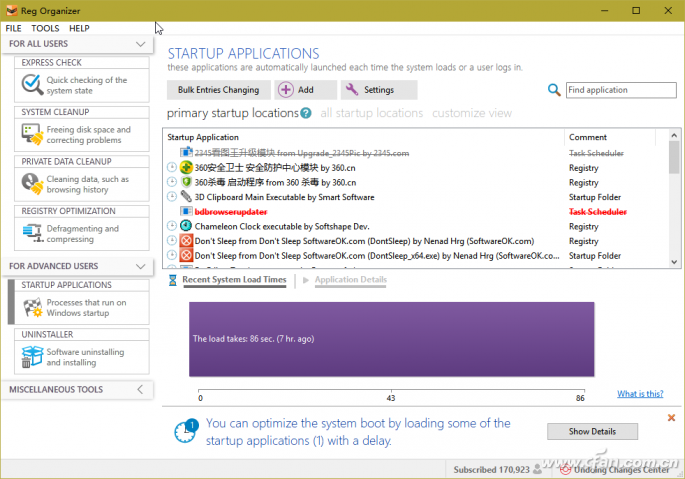
4.软件卸载和监控安装
要卸载系统中安装的软件,您可以使用内置的高级软件卸载程序。它还可以通过监控的方式安装软件,从而更彻底地卸载软件。
提示:除了通过修改注册表来优化系统之外,Reg Organizer还可以用来清理磁盘空间。单击“系统清理”选项,然后单击右窗格中的“扫描系统”按钮。
您可以完成空间释放和错误修复(图4)。这个过程会自动扫描并删除磁盘中不需要的文件,同时可以搜索并自动修复无效的快捷方式。